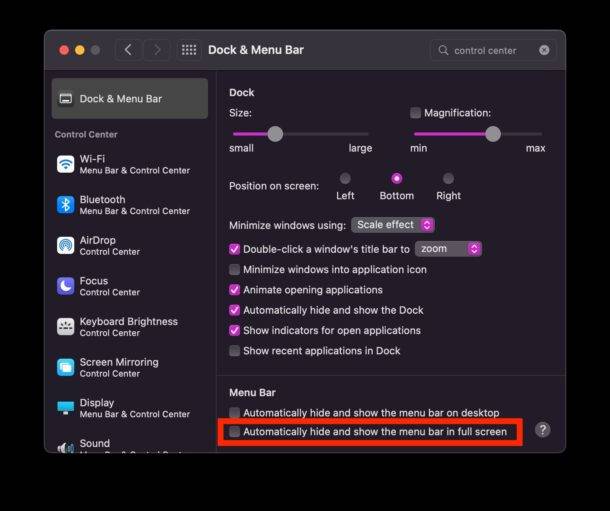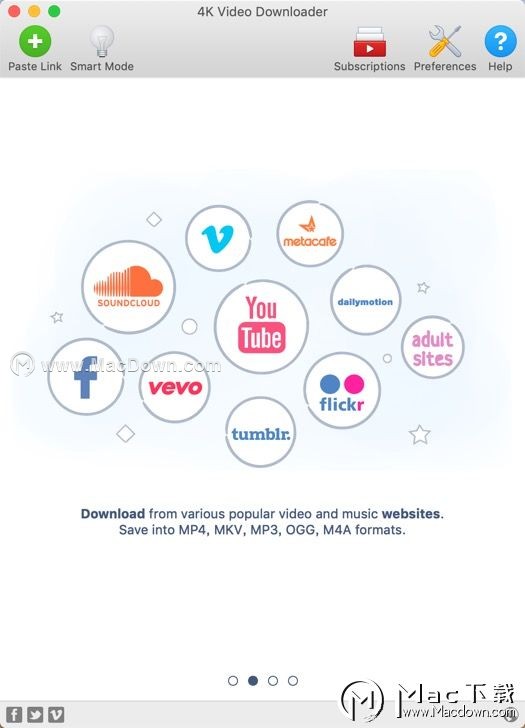在 Mac 上的“照片”中,我们可以使用“可选颜色”调整来调整照片中的特定颜色。例如,对于照片中以彩墙为背景跳舞的舞者,您可以使用“可选颜色”调整来更改墙体颜色。那我们该如何调整呢?感兴趣的小伙伴快和小编一起来看看吧!
调整特定颜色前:

调整特定颜色后:

您可以选择并更改照片中多达六种不同颜色的色调、饱和度和亮度。
具体方法如下
1.在 Mac 上打开“照片” App中。
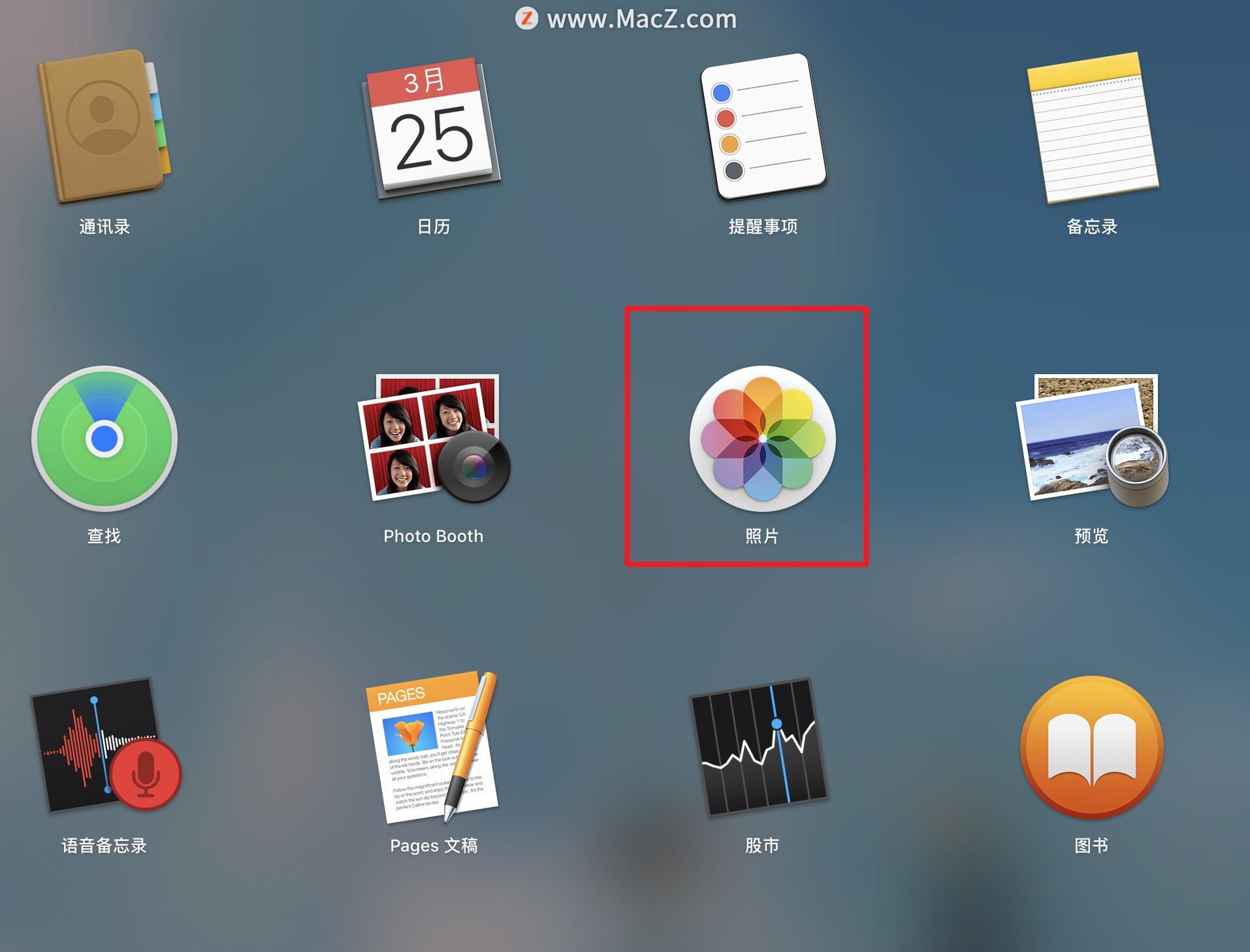
部分用户吐槽:苹果M1 Mac Mini 无法唤醒连接的显示器
一些购买了 M1 Mac mini 的用户遇到了一个问题,那就是机器无法从睡眠中唤醒连接的第三方显示器。
2.连按照片,然后点按工具栏中的“编辑”。
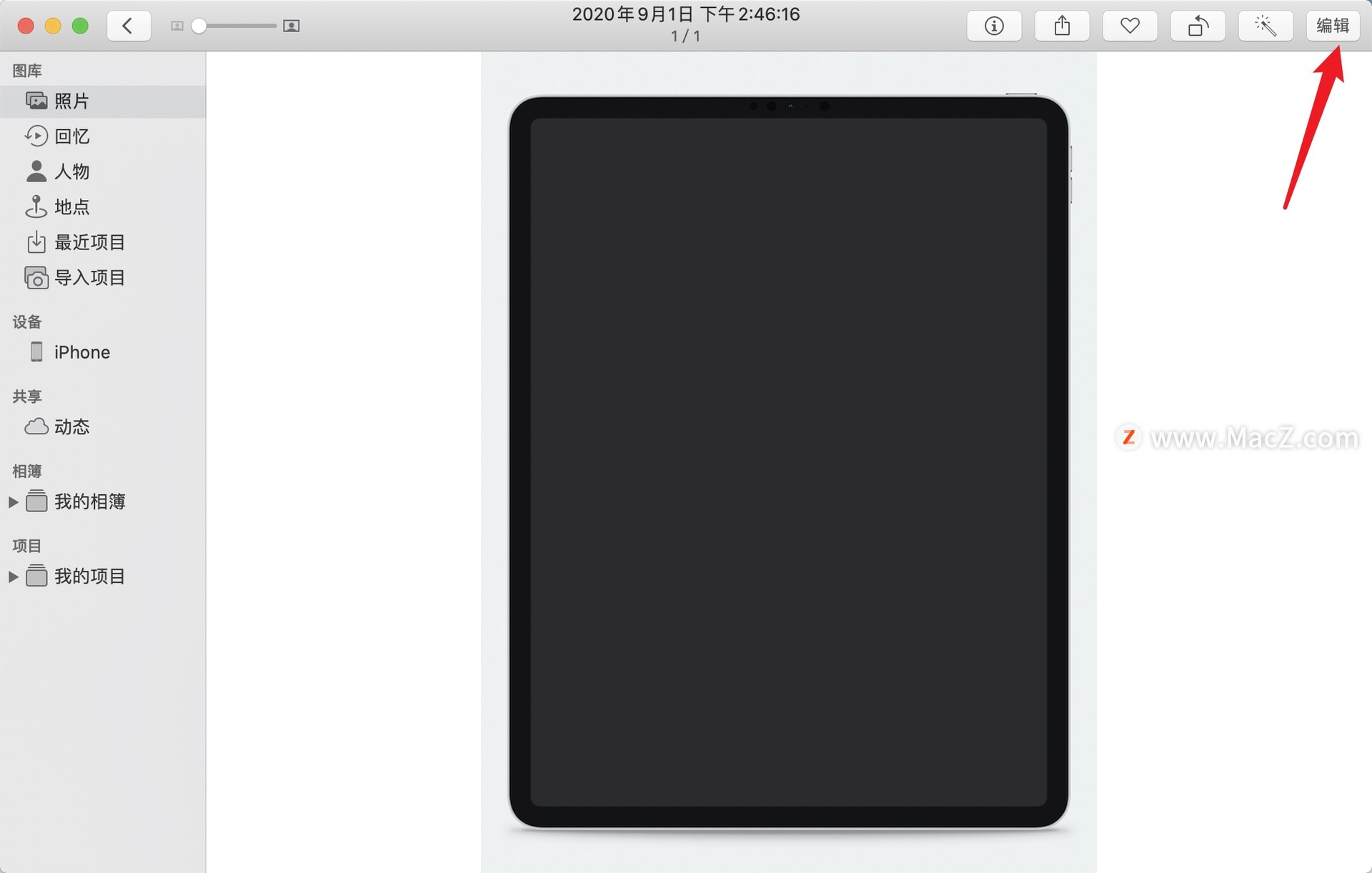
3.点按工具栏中的“调整”,在“调整”面板中,点按“可选颜色”旁边的箭头 。
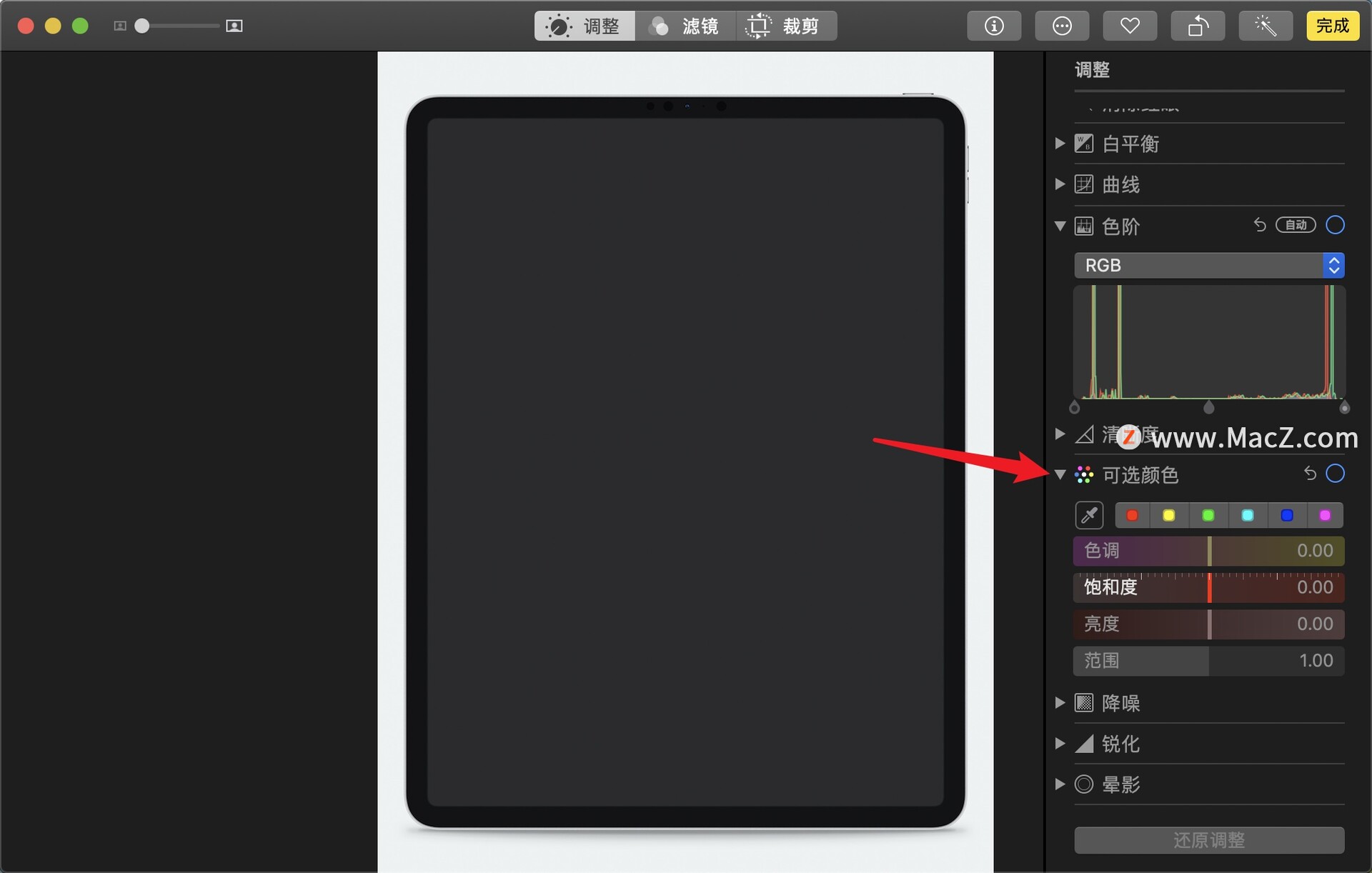
4.点按以选择颜色池来储存颜色更改,点按“取色器”按钮 ,然后点按照片中想要更改的颜色。

5.选择了一种颜色后,拖移滑块以更改颜色。
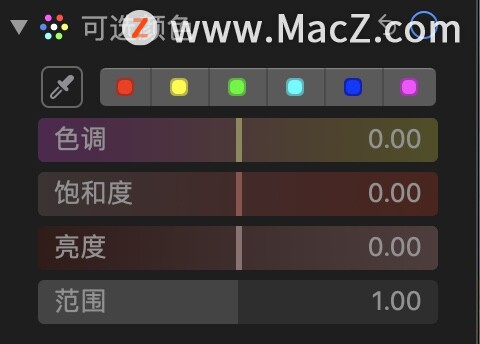 色调:调整所选颜色的色调。例如,您可能将绿色色调更改为蓝色。
色调:调整所选颜色的色调。例如,您可能将绿色色调更改为蓝色。
饱和度:增加或降低所选颜色的浓度。例如,降低亮粉色的饱和度,您可能将其更改为浅粉色或近灰粉色。
亮度:调整所选颜色的亮度(亮度的外观或从表面反射的光量)。
范围:调整基于所选颜色而更改的颜色范围。通过更改颜色范围,您可以增加或减少照片中类似颜色受影响的程度。例如,通过增加所选蓝色的范围,您可以更改天空中显示的所有蓝色,或者通过减小该范围,将更改仅限制为特定的蓝色物体。
以上就是在Mac上的“照片”中对照片中的特定颜色应用进行更改的方法,感兴趣的朋友快去试试吧!想了解更多关于Mac相关内容,请关注我们吧!
在苹果Mac上如何共享备忘录或文件夹?
在苹果Mac上如何共享备忘录和文件夹?